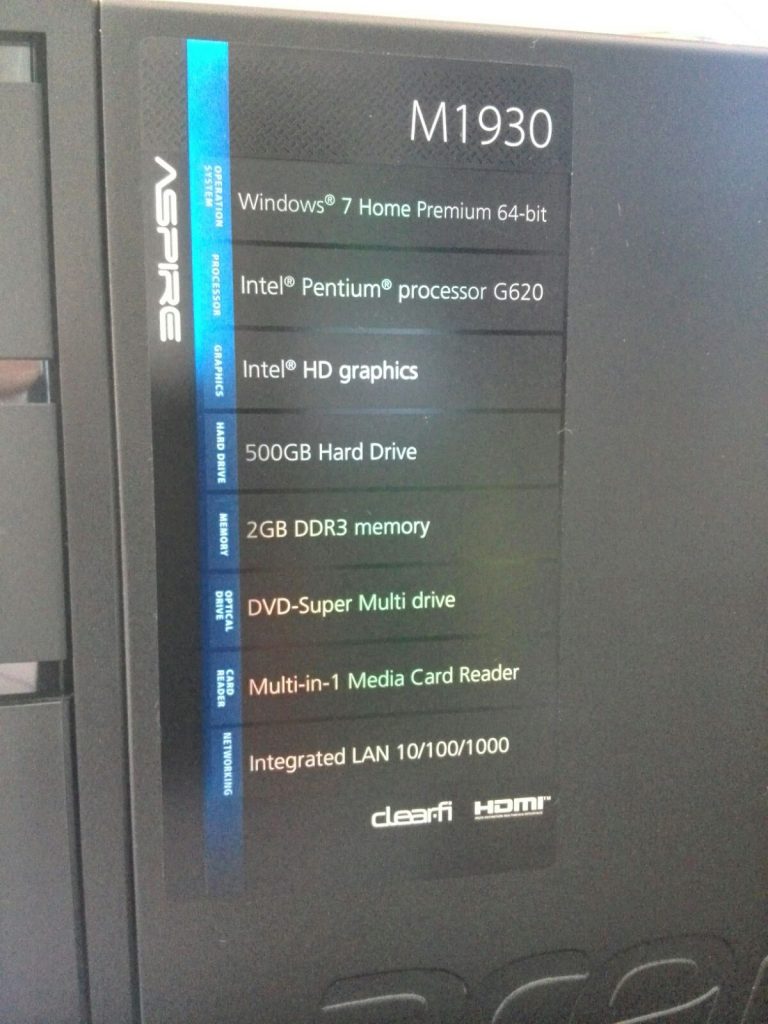Aggiornamento memoria ram acer m1930
In questo tutorial effettueremo un aggiornamento della memoria ram di un acer m1930 con queste caratteristiche:
- processore g620 intel ;
- 2 gb di ram ddr3;
- 500gb di hard disk;
- scheda grafica Intel hd.
Questo desktop nonostante gli anni risulta una valida macchina da lavoro, di fatti, il processore che monta al suo interno è un Intel g620 ( 2.60 GHz, 3 MB) pari ad un Intel Core i3, questa tipologia di desktop sono di largo uso in uffici, se avete un desktop con queste caratteristiche siete in possesso di un buon computer che rientra nei requisiti ottimali, richiesti dai pacchetti Office e Libreoffice, sia con sistema operativo Windows 10 che con distro Linux (Ubuntu, LinuxMint).
Facciamo partire il pc con sopra installato windows 7 home premium a 64 bit ed installiamo RAMMon programma per identificare la ram e gli slot liberi all’interno del case. Dal test di RAMMon risulta:
slot liberi =1
Ram installata = UNIFOSA HU524303EP0200
Capacità memoria ram = 2048 MB
Banda massima memoria = PC3 – 10600
Massima velocità = DDR3 1333
Alimentazione modulo = 1,5V
Latenza sopportata = 6 – 7 – 8 – 9
Frequenza Massima = 9 – 9 – 9 – 2 4
Velocità massima di trasferimento = 667 Mhz
Per utilizzare il dual channel della scheda madre e non acquistare due moduli uguali pc3 – 10600 compatibili , acquisteremo un modulo identico online su Ebay.Da una ricerca sui moduli installati dalla Acer sulle macchine desktop la ram UNIFOSA HU524303EP0200 equivale a UNIFOSA GU512303EP0202, 
Utilizziamo un cacciavite a croce per rimuovere le due viti poste sul lato destro del case (come da figura sopra) ed estraiamo il pannello, prima di procedere con l’installazione del modulo ram è bene assicurarsi di aver tolto il cavo dell’alimentazione posto sul pannello posteriore e di aver a portata di mano un braccialetto antistatico collegato al case.
all’interno del case uno slot risulta libero, installiamo il modulo ram spingendo il modulo all’interno dello slot e assicuriamoci che le due cerniere poste al lato dello slot hanno effettuato un leggero scatto sul modulo ram.
il modulo ram è installato, chiudiamo il case reinserendo il pannello laterale, inseriamo tutti i cavi posti dietro il case e accendiamo il nostro computer per verificare se il modulo è installato correttamente. Se si avverte un lungo suono con schermo nero può verificarsi che:
- il modulo non è stato installato correttamente
- il modulo è danneggiato e non funzionante
- la ram non è stata inserita correttamente all’interno dello slot
Nel caso in cui è stato installato correttamente, con il tasto destro del mouse sull’icona Computer o Questo pc cliccare su proprietà ed aggiornare l’indice delle prestazioni, nel riquadro compare memoria ram installata 4gb.
Utilizzate ora RAMMon per confrontare le due ram installate, noterete che le sigle sono diverse ma le ram installate risultano uguali.